Привіт шановні відвідувачі сайту mixprise.ru, в даній статті я хочу показати вам як включити будильник windows 10.
Зазвичай я користуюся цією функцією, коли дуже довго працюю за комп'ютером і не слідкую зовсім за часом, тому будильник в операційній системі Windows 10, буває потрібен!
Припустимо якщо ви не виключаєте комп'ютер і хочете скористатися будильником, який вже встановлений в Windows 10, то виконайте наступні дії:
Зайдіть в меню Пуск далі натисніть Усі додатки
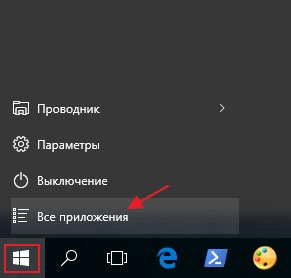
Знаходимо вкладку Будильники і годинник і відповідно клацаємо по ній мишею
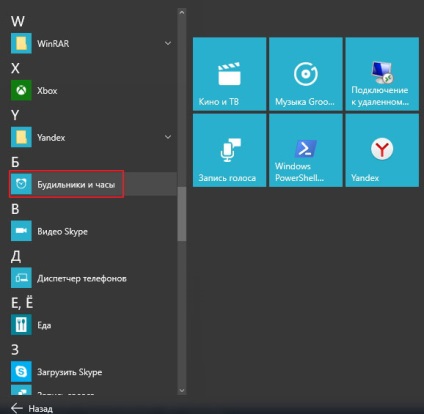
Після того як ви запустили цю програму і виставляєте галочку в положення Увімкнути
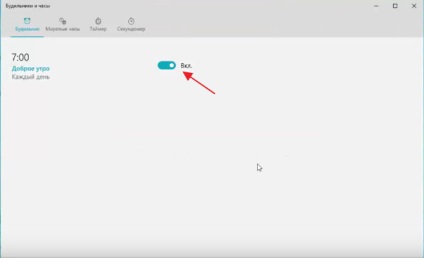
Крім цього, коли ви клацніть по самій функції будильника, в вікні, ви зможете встановити власне кажучи Час. коли повинен спрацювати будильник
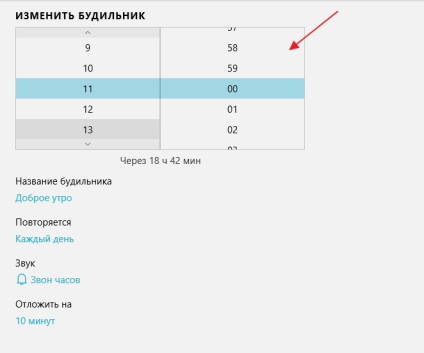
Перейменувати Назва будильника скажімо на Hello
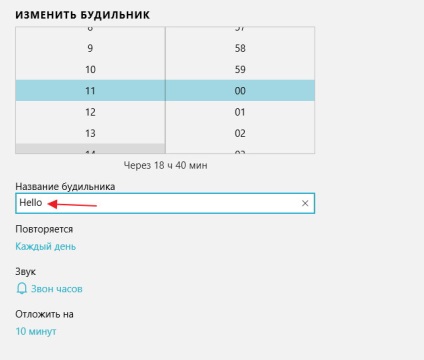
Далі виставимо період повторень. ну як приклад я візьму будні дні
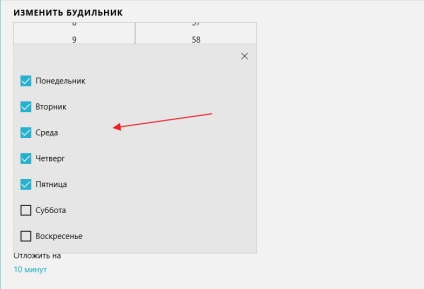
Спускаємося нижче і виставляємо мелодію. яка буде спрацьовувати безпосередньо, коли активується будильник
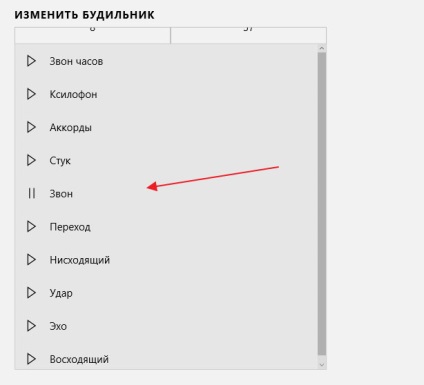
Ну і в самій нижній вкладці «Відкласти на" виберете зручне для вас час
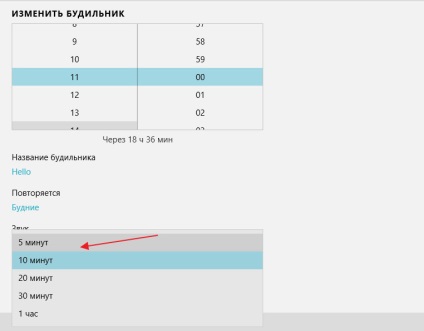
Зверніть увагу на напис вгорі, яка сигналізує про те, що повідомлення будуть з'являтися тільки тоді, коли персональний комп'ютер працює в режимі неспання.
Клацніть по вкладці Додаткові відомості та прочитайте інформацію яка там викладена і додаткові функції
Важливо: Якщо у вас комп'ютер переходить в режим сну, то в статті: Налаштування Windows 10 після установки. показаний спосіб як прибрати режим сну, ну і про інші можливості налаштування там розказано.